在日常使用电脑的过程中,由于长时间使用、安装了过多的应用程序或者感染了病毒,电脑可能会出现性能下降、系统不稳定等问题。这时,恢复出厂设置或系统还原是一个有效的解决方案。本文将为您详细介绍电脑如何恢复出厂设置及系统还原的步骤,帮助您轻松解决电脑问题。

在进行恢复出厂设置之前,请确保您已做好以下几项准备工作:
备份重要数据:恢复出厂设置会清除系统中的所有文件和应用,建议将重要文件备份到外部硬盘或云存储中。
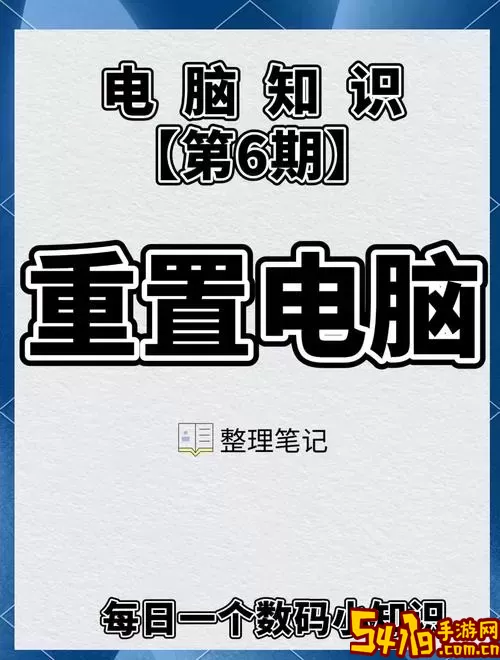
准备驱动程序:恢复出厂设置后,某些硬件设备可能需要重新安装驱动程序,请提前下载好相应的驱动程序。
确保电源连接:在恢复过程中,确保电脑接通电源,以防意外断电导致操作失败。
对于使用Windows 10或Windows 11系统的用户,恢复出厂设置的步骤如下:
点击左下角的“开始”菜单,选择“设置”图标。
在设置窗口中,点击“更新与安全”。
在左侧菜单中选择“恢复”,在右侧找到“重置此电脑”选项。
点击“开始”,系统将提示您选择恢复选项。您可以选择“保留我的文件”或“删除所有内容”。
如果选择“删除所有内容”,系统还会询问您是否要删除文件或清理驱动器,您可以根据需要选择。
完成选择后,系统会提示您确认重置,点击“重置”按钮,电脑将开始恢复出厂设置。
整个过程可能需要一些时间,请耐心等待,期间计算机会多次重启。
如果您使用的是Windows 7或Windows 8系统,恢复出厂设置的方法略有不同:
点击“开始”菜单,选择“控制面板”。
在控制面板中点击“系统和安全”,然后选择“备份和还原”。
在左侧栏中找到“恢复系统设置或计算机”,点击进入。
选择“恢复出厂设置”或“恢复系统”,然后按照提示做好备份。
完成后,点击“下一步”,系统将开始恢复过程。
除了恢复出厂设置外,您还可以使用系统还原功能将电脑恢复到之前的状态。系统还原仅会影响系统文件,不会删除个人文件,适合用于解决系统问题。以下是系统还原的步骤:
在“开始”菜单中搜索“创建还原点”,并点击进入。
在系统属性窗口中,点击“系统还原”按钮。
选择一个还原点,系统会列出可用的还原点,选择一个您希望恢复到的日期。
按照提示进行操作,确认后,系统将开始还原。
通过上述步骤,您可以轻松地恢复电脑到出厂设置或还原系统状态。但在进行这些操作时,请一定要注意备份重要数据,以免造成不必要的损失。恢复出厂设置和系统还原是解决电脑问题的有效方法,希望这些步骤能帮助到您,让您的电脑重新焕发生机!